Den bærbare datamaskinen slår seg ikke av
I vår tid med teknologiske fremskritt er en datamaskin allerede en integrert del av livet. Men med all kraften til nye utviklinger, fungerer de ofte feil. Et vanlig problem er å logge ut og koble fra. Men det er selvfølgelig en løsning, og nå skal vi vurdere alle metodene.

Innholdet i artikkelen
Hvordan slå av en bærbar datamaskin
Standard algoritme for handlinger er som følger:
- Lukk alle kjørende programmer. Lagre tekst eller annen viktig informasjon.
- Venstre-klikk på "Start"-ikonet. Den er plassert i nedre venstre hjørne av skjermen og ser ut som en kule, på innsiden av denne er en litt deformert firkant, delt inn i fire deler malt i forskjellige farger.
- I panelet som vises på høyre side, har det laveste elementet vanligvis navnet "Sleep" og en pil ved siden av. Vi flytter markøren til den, et annet lite panel vises, der vi må velge "Avslutt" -elementet.
- På spørsmål fra systemet om vi virkelig ønsker å fullføre arbeidet, samtykker vi ved å klikke "ja".
Det er imidlertid situasjoner hvor dette ikke lar seg gjøre.

Hvorfor slår den bærbare datamaskinen seg ikke av?
Det kan være flere alternativer.
- Problem med drivere for programmer og installasjonskomponenter
Alle programmer og drivere må være lisensiert og installert av en spesialist.Men dette er ideelt; i praksis "laster" brukere ned programmer fra Internett. Forklaringen på slik uforsiktighet er veldig enkel – gratis.
Det gir ingen mening å si at ingen vil tilby programvare, drivere og annen programvare gratis, og ved å laste ned disse programmene får brukeren full tilgang til enheten sin fra tredjeparter som en "bonus".
Konsekvensene er vanlige: inntektene kommer fra ressursene og kostnadene ved å betale for strømmen til offerets datamaskin. Tap av personlig, spesielt bankdata og, som en konsekvens, penger.
Men hovedproblemet med en slik nedlasting er virusprogramvare. Det er dette som ikke bare hindrer deg i å slå av den bærbare datamaskinen, men også skaper nedganger og "fryser", det vil si at systemet ikke reagerer på kommandoer.
Viktig! Nedlasting av programmer, programvare og drivere fra lisensierte nettsteder garanterer ikke kvaliteten. Lisensierte nettsteder er ofte forfalsket av svindlere; sikker programvare kan ikke skaffes uten betaling.
Reparasjonen er enkel. Vi skanner systemet med et antivirusprogram for tilstedeværelse av skadelig programvare og fjerner det nådeløst.
- Feil på selve utstyret
Programmerere refererer ofte til datamaskiner som "maskinvare". De har delvis rett. Til tross for alle sine evner er dette bare deler som har et arbeidsliv. I gjennomsnitt fra fem til syv år. Deretter mislykkes det, noe som ikke bare fører til manglende evne til å slå av den bærbare datamaskinen, men også til å bruke den i det hele tatt.
I dette tilfellet vil den eneste løsningen være profesjonelle reparasjoner på et servicesenter.
- Harddiskbelastning. Feil innstillinger
I kontrollpanelet går du til fanen Legg til eller fjern programmer. Vi velger ut programmer som ikke brukes og sletter dem.
Viktig! Prosedyrer for utlasting av minne, inkludert diskdefragmentering, må utføres minst en gang annenhver uke. Vær spesielt oppmerksom på spill, de tar mye operativ plass.
Du kan gjøre det vanskelig å bruke selv arbeidsutstyr hvis du endrer innstillingene. Dette gjelder spesielt for strømdata for bærbare datamaskiner. Noe som sikkert vil påvirke vanskeligheten når du slår av den bærbare datamaskinen.
La oss fikse det slik. Vi går til enhetsbehandleren, finner fanen "USB-kontrollere". Vi tar hensyn til alle enheter som nevner USB. Det vil være flere av dem, og hver av dem må åpnes med venstre museknapp. Elementet "egenskaper" vises, gå til "strømstyring".
Vi fjerner merket i boksene der det er tillatelse til å deaktivere enheten. Vi lagrer endringene og prøver å slå av utstyret i henhold til standard scenario.

Den bærbare datamaskinen slår seg ikke av ved oppstart
Svært ofte oppstår det en situasjon når brukeren gjorde alt riktig, prøvde å gå ut av systemet gjennom Start-knappmenyen, men systemet frøs. I dette tilfellet er det nødvendig å overvåke stabilitetssystemet.
Med venstre museknapp, aktiver "Start"-applikasjonen, deretter "kontrollpanel", velg nå "Support Center". Deretter trenger vi fanen "vedlikehold" og selve "systemmonitoren".
I denne delen er det til og med intuitivt klart hvor du skal fjerne hakene, spesielt siden når du holder markøren, vil det vises hjelp om hva dette eller det elementet er for. Etter disse trinnene prøver vi å fullføre jobben på nytt.
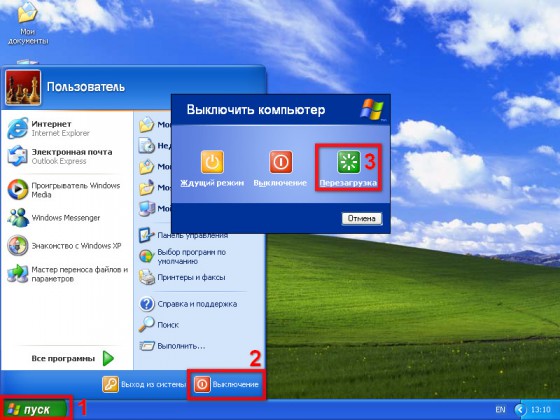
Den bærbare datamaskinen sier shutdown og slår seg ikke av
Før du slår av, varsler et hvilket som helst operativsystem deg med et varsel om at det slås av. Denne situasjonen er normal hvis den ikke varer mer enn ti sekunder.
Men hvis dette skjer i lang tid, oppstår et logisk spørsmål: hvorfor slår den bærbare datamaskinen seg ikke helt av? Du må forstå at på dette tidspunktet avslutter systemet alle åpne prosesser. Visuelt kan vi på dette tidspunktet se skjermen fri for åpne "vinduer", men opptil 70 driftsprogrammer og applikasjoner kan være åpne på dette tidspunktet. Dette er helt normalt, de er alle nødvendige for full funksjon av systemet.
I en slik situasjon er det tilrådelig å "akselerere prosessen." For å gjøre dette går vi til oppgavebehandleren. Ved å trykke og holde nede tastene i denne rekkefølgen: Ctrl + Alt + Del. Et lite vindu med en meny åpnes. Deretter velger du det siste elementet "Start oppgavebehandling".
Applikasjonen åpnes, og det er her vi ser alle de uferdige prosessene som ikke lar den bærbare datamaskinen slå seg av på riktig måte. Du må venstreklikke på "Prosesser"-fanen. Flytt musepekeren og trykk på høyre knapp, en liste over oppgaver åpnes. Du kan velge "avslutt prosess" eller "avslutt prosesstre". I det første tilfellet vil vi lukke en applikasjon, i den andre kan det være flere sammenkoblede.
Noen applikasjoner lukkes kanskje ikke, i så fall vil systemet gi en standard advarsel om at denne prosessen ikke kan lukkes fordi den brukes av ett eller flere programmer. Vi tar ikke hensyn. Vi forlater disse fanene.
Nå prøver vi å slå den av igjen via Start-applikasjonsmenyen.
Råd. Lukkeprosesser er mest praktisk, og enda raskere, fra de hvis tall når det gjelder minne er høyere enn andre.

Hvordan slå av en bærbar datamaskin hvis den ikke slår seg av
Hvis situasjonen er så kompleks at ingen av tipsene ovenfor hjalp, eller ikke er gjennomførbare på grunn av manglende respons på kommandoer, kan du bruke "ekstremløsningen". Trykk og hold inne strømknappen i fem sekunder. Det er vanligvis plassert over tastaturet i øvre høyre hjørne.
Men disse handlingene er bare tillatt i den mest ekstreme situasjonen, siden de har en veldig dårlig effekt på driften av den bærbare datamaskinen. Etter at vi klarte å slå den av, bruk den samme knappen for å slå på datamaskinen og gå inn i sikker modus.
Vi sørger for å identifisere årsaken til det som skjedde. Det må ikke bare oppdages, men også elimineres.
- Først ser vi etter skadelig programvare.
- Vi tømmer minnet og sletter alt som ikke er relatert til den første installasjonen.
- Vi defragmenterer disken.
Vi prøver å slå den av i henhold til reglene gjennom "Start". Ofte er disse enkle trinnene nok til å gjenopprette systemet til funksjonalitet. Hvis vi fortsatt har klager på arbeidet, gjentar vi algoritmen.
- Vi går inn i sikker modus og utfører diagnostikk og rengjøring igjen.
- Gå til kontrollpanelet, hvor vi sjekker strøminnstillingene.
Hvis alt det ovennevnte ikke gir det forventede resultatet, må du starte systemet på nytt. Enhver bærbar datamaskin har denne muligheten; for å gjøre dette må du holde nede F4-tasten når du slår den på.
Selvfølgelig er prosessen langvarig, det er stor risiko for at enkelte programmer og data ikke blir lagret, og selv ved sikkerhetskopiering kan det hende at de ikke fungerer som de skal eller ikke starter i det hele tatt.
Men dette ekstreme tiltaket er uansett bedre enn mislykkede forsøk på selvreparasjon, noe som helt sikkert vil føre til en teknisk funksjonsfeil ikke bare i operativsystemet, men også til selve den bærbare datamaskinen. Omsorg og oppmerksomhet til dataene du installerer vil sikre at utstyret ditt har en lang og fruktbar arbeidsprosess.






